E-mailből SMS DNS beállítás
Ez az útmutató leírja, hogyan állíthat be egy e-mailből SMS átjárót, amely lehetővé teszi SMS-ek küldését az internetről e-mailek küldésével egy domainre, ahol az e-mail felhasználóneve része a címzett telefonszáma. Például: 0123456798@emailtosms.ozeki.hu.
1. lépés: Hozzon létre egy emailtosms.ozeki.hu nevű DNS zónát.
Ahhoz, hogy e-maileket fogadhasson az emailtosms.ozeki.hu aldomainben, létre kell hozni egy új DNS zónát ehhez az aldomainhez. Példánkban az Amazon web szolgáltatásait használjuk ennek az aldomainnek a létrehozásához. Az Amazon web szolgáltatásait használhatja, még akkor is, ha a fő domainjét egy másik DNS szolgáltatónál tárolja. Az Amazon Web Service (AMS) egy hatalmas globális felhőinfrastruktúra-szolgáltató, amely innoválja vállalata fejlesztését. Megkönnyíti a terhet azáltal, hogy kezeli az infrastruktúra hardveres igényeit, amely azonnal növekszik, ahogy növeli a terhelést rajta. Az 1. ábrán látható, hogyan kezdheti el használni az AWS-t.
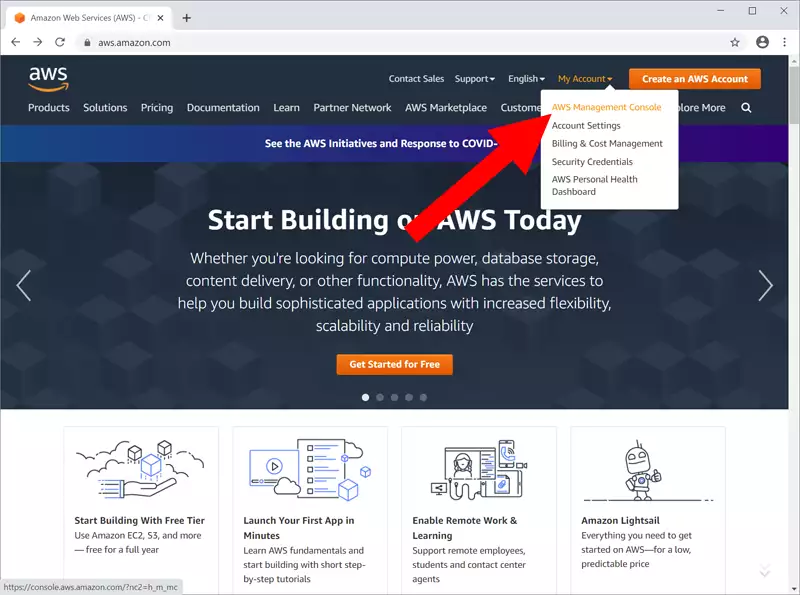
A következő lépés a szolgáltatás kiválasztása. Az Amazon számtalan szolgáltatási lehetőséget kínál. Most válassza a "Route 53" lehetőséget, ahogy az a 2. ábrán látható. A Route 53 egy rendkívül megbízható és költséghatékony kapcsolat, amely felhasználókat irányíthat az AWS-en kívüli infrastruktúrákhoz.
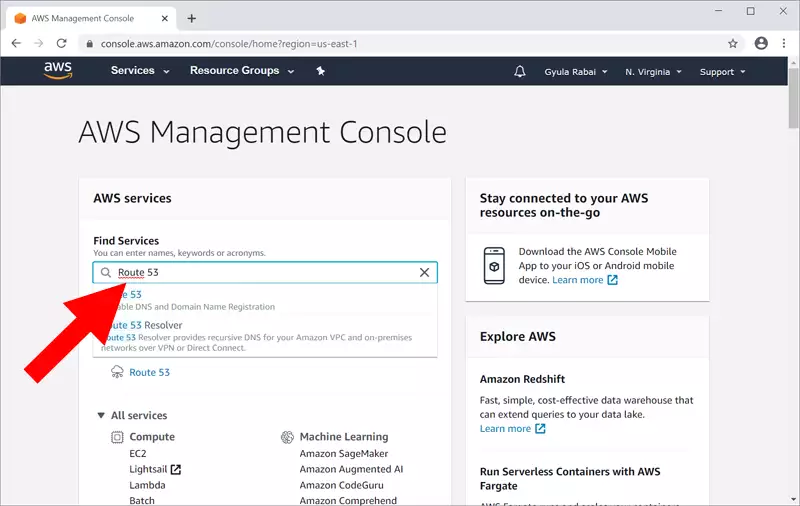
Most be kell állítania a kapcsolatot az AWS és az Ozeki SMS Gateway között. Ehhez keresse a "Hosted Zone" lehetőséget az AWS weboldal bal oldalán. Segítségül veheti a 3. ábrát. Kattintson rá egy új Hosted Zone beállításának megkezdéséhez.
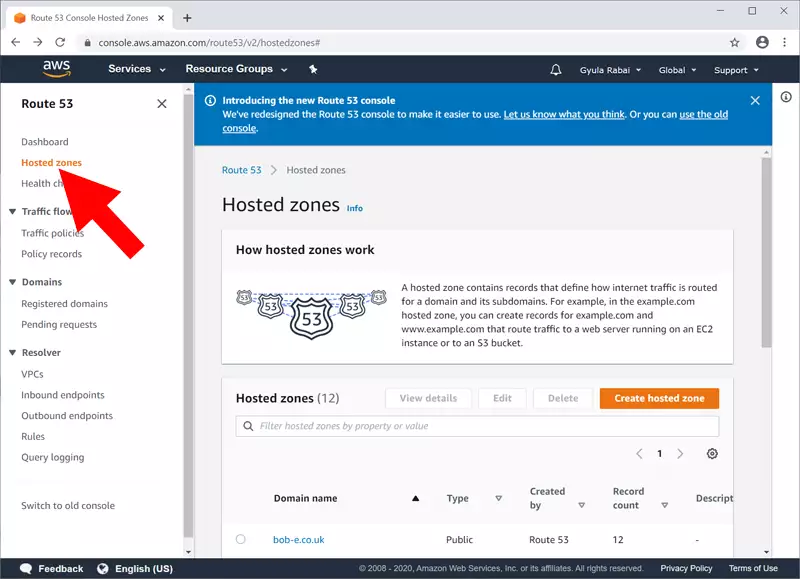
Most a Hosted Zones ablakban van (4. ábra). Keresse meg a “Create hosted zone” gombot egy új kapcsolat beállításának megkezdéséhez. Ez elvezeti a hosted zone konfigurációs paneljére.
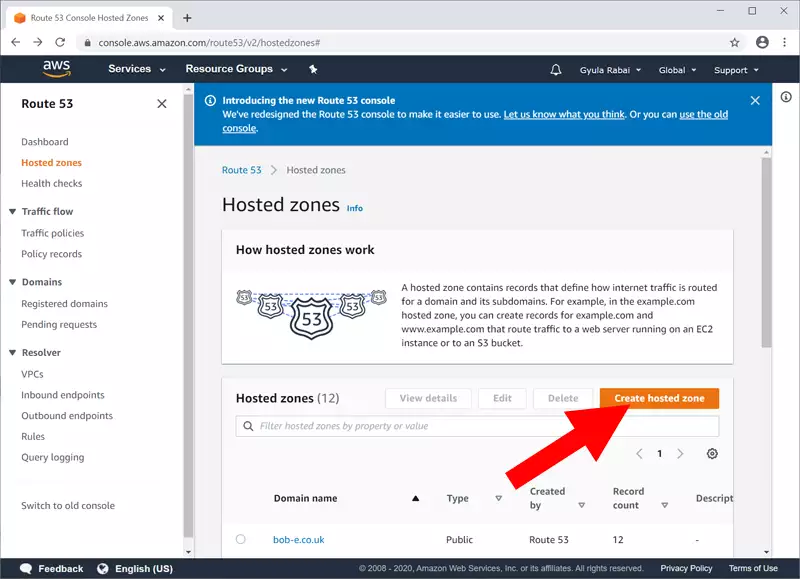
Most konfigurálnia kell a hosted zónát. A fontos lépés itt az, hogy beírja a "emailtosms.ozeki.hu" címet a “Domain name” mezőbe. Így az AWS kapcsolódni fog az Ozeki SMS Gateway-hez és egy rendszerként fog működni. A mezőt a 5. ábra segítségével találhatja meg.
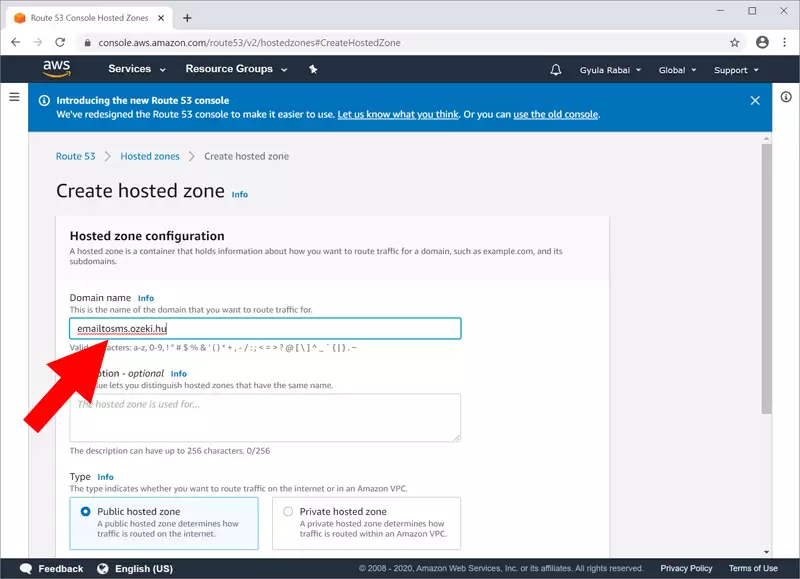
A konfiguráció befejezéséhez kattintson a “Create hosted zone” gombra. Miután rákattintott, az AWS megpróbál kapcsolódni az Ozeki SMS Gateway-hez, a zöld felugró banner a 6. ábra tetején látható lesz, ha a kapcsolat sikeres volt.
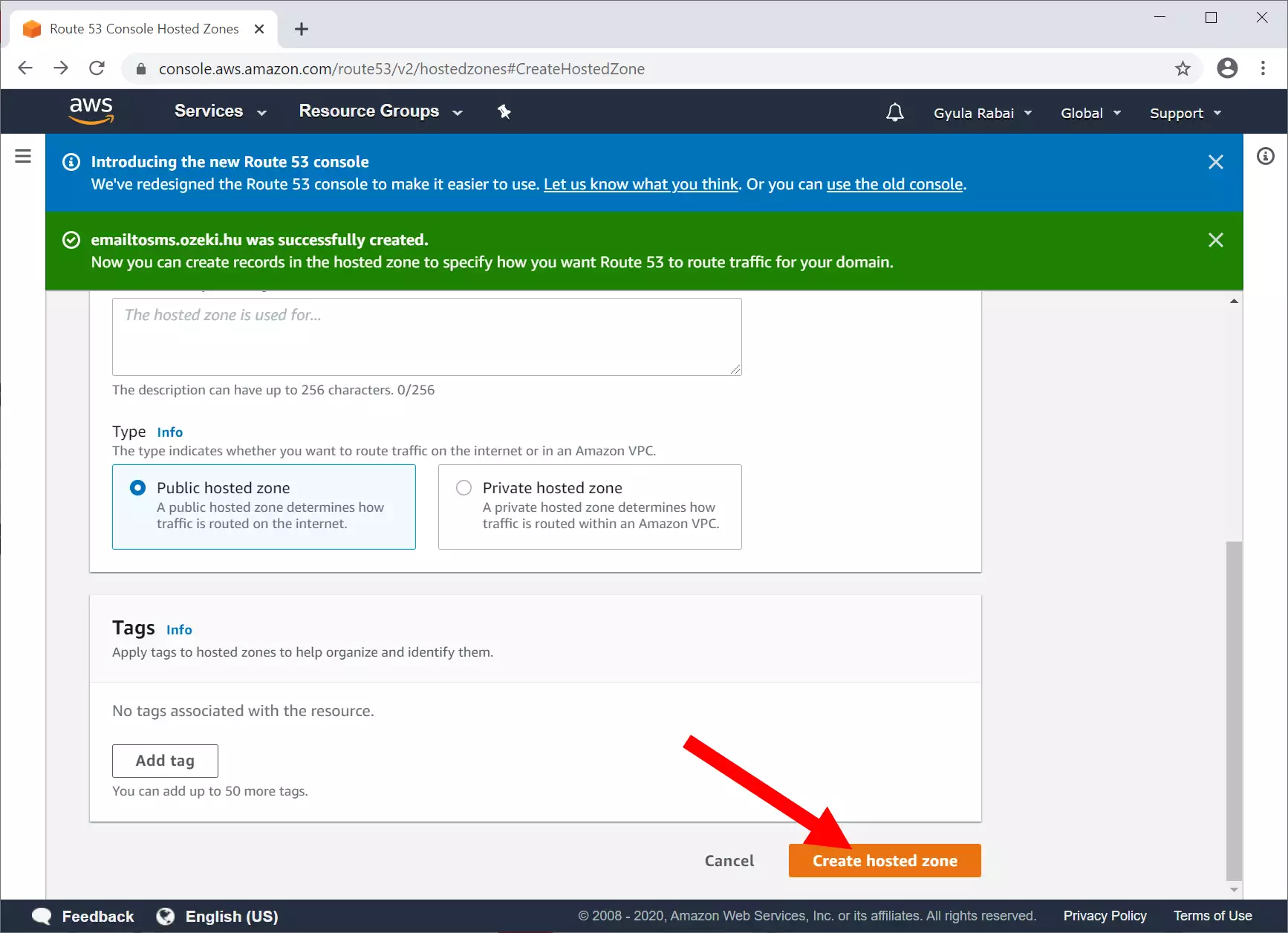
Ez a lépés két rekord létrehozásáról szól az újonnan létrehozott domainben. Az egyik egy A rekord legyen, amely az SMS gateway-re mutat, a másik pedig egy MX rekord, amely azt mondja meg az e-mail szervereknek, hogy továbbítsák az e-maileket az SMS gateway-re. A rendszer úgy működik, hogy az interneten lévő e-mail szerverek megkeresik az MX rekordot, ami az mail.emailtosms.ozeki.hu A rekordra mutat, amely az SMS gateway IP címét tartalmazza. Miután az e-mail szerverek megtalálták az SMS gateway IP címét, továbbítják az e-mail üzeneteket annak SMTP portjára (25).
Most, hogy aktiválta a kapcsolatot, elkezdheti létrehozni az SMS Gateway-re mutató MX rekordot. A működő Route 53 kapcsolatot az AWS-ben található hosted zones listában láthatja (7. ábra). Kattintson a kapcsolat kék címére, hogy elkezdje a rekordpont hozzáadását.
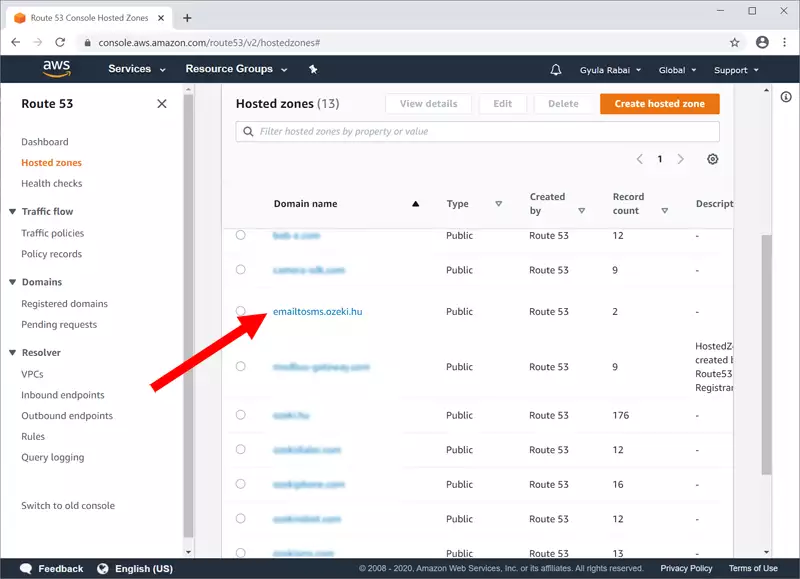
Itt a "Hosted zone details" panel jelenik meg, ahogyan a 8. ábrán is látható. Itt fájlokat importálhat, címkéket kezelhet, rekordokat szerkeszthet és törölhet, de a legfontosabb, hogy új rekordokat hozhat létre. Kattintson a "Create record" gombra a folyamat megkezdéséhez.
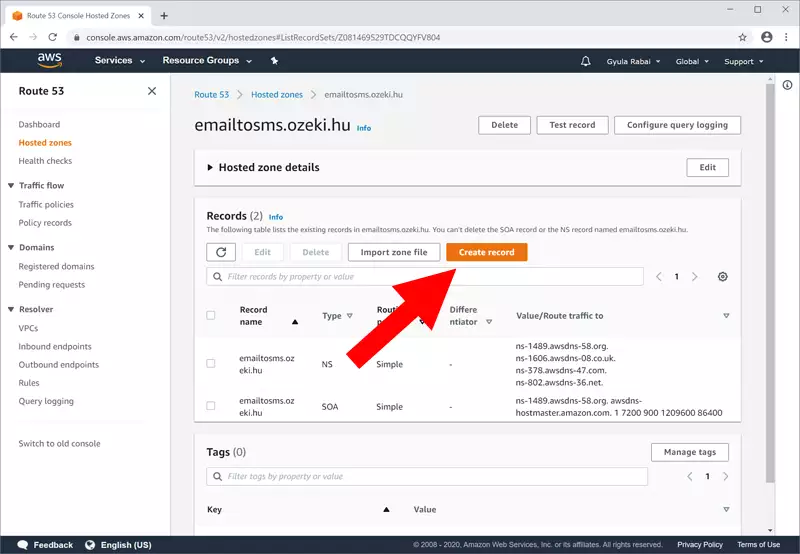
Most a routing policy opciók jelennek meg, amelyeket a 9. ábrán talál. Az AWS képes kezelni a legtöbb ügyfél igényt, így több routing policy közül választhat. Most a "Simple routing" opcióra van szüksége. Kattintson rá, majd a "Next" gombra.
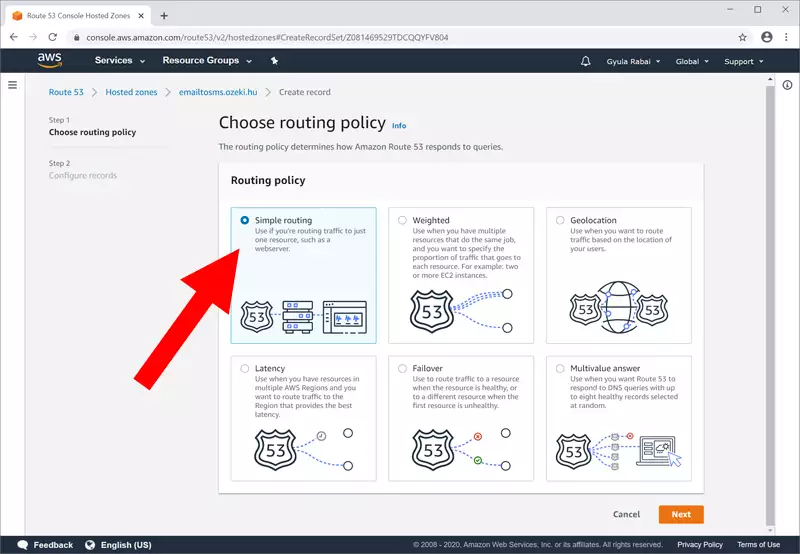
Most a "Configure records" panelen van. Itt létrehozhat új, szerkeszthet vagy törölhet meglévő rekordokat. Új routing rekordok hozzáadásához az emailtosms.ozeki.hu-hoz keresse meg a "Define simple record" gombot, és kattintson rá. A 10. ábra segít ebben.
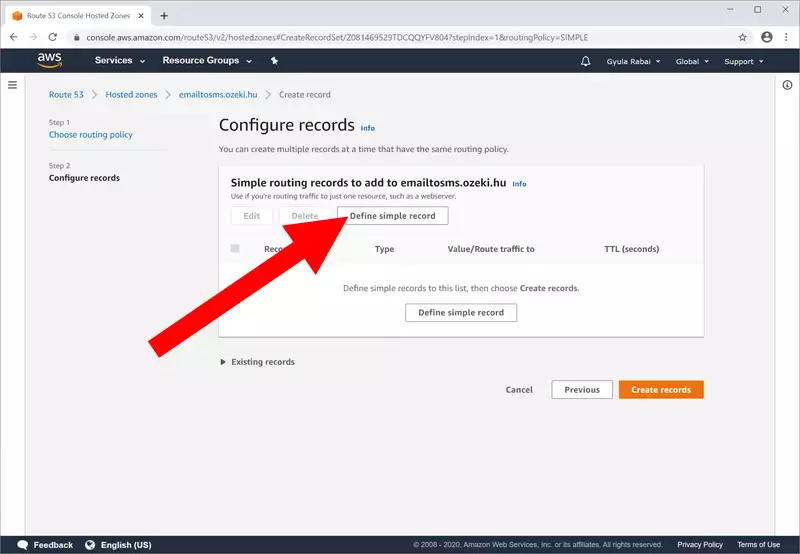
A következő lépés a rekord definiálása. Ehhez a 11. ábra segítségét nyújtjuk. Amint látható, az első mezőben "mail" szerepeljen. A második mezőbe az Ozeki 10 SMS Gateway IP címét kell beírni. Ez megmondja a Route 53-nak, hogy milyen választ adjon a DNS lekérdezésekre.
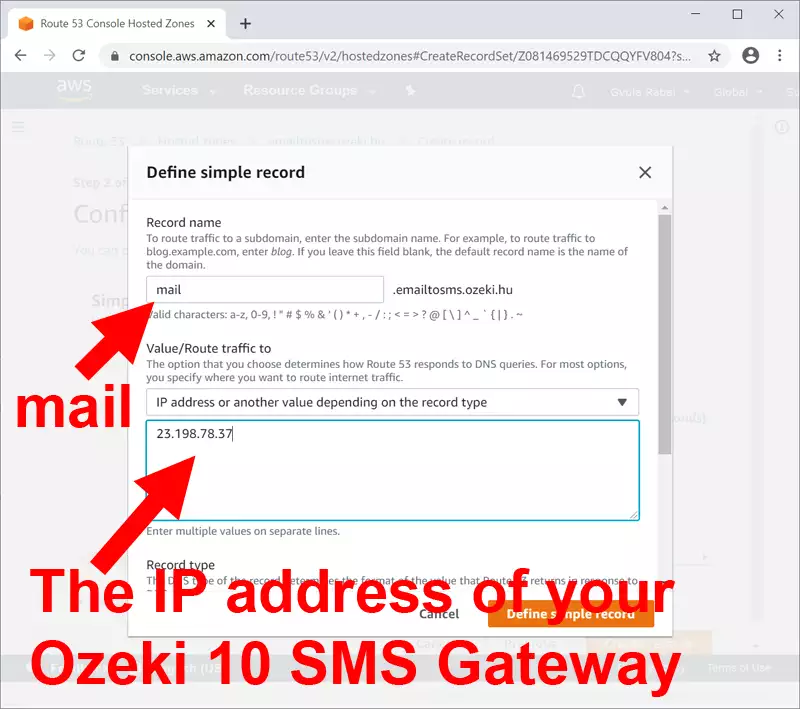
Egy másik egyszerű rekordot is létre kell hoznia. Kattintson ismét a "Define simple record" gombra a folyamat újrakezdéséhez. A gombot a 12. ábrán találja.
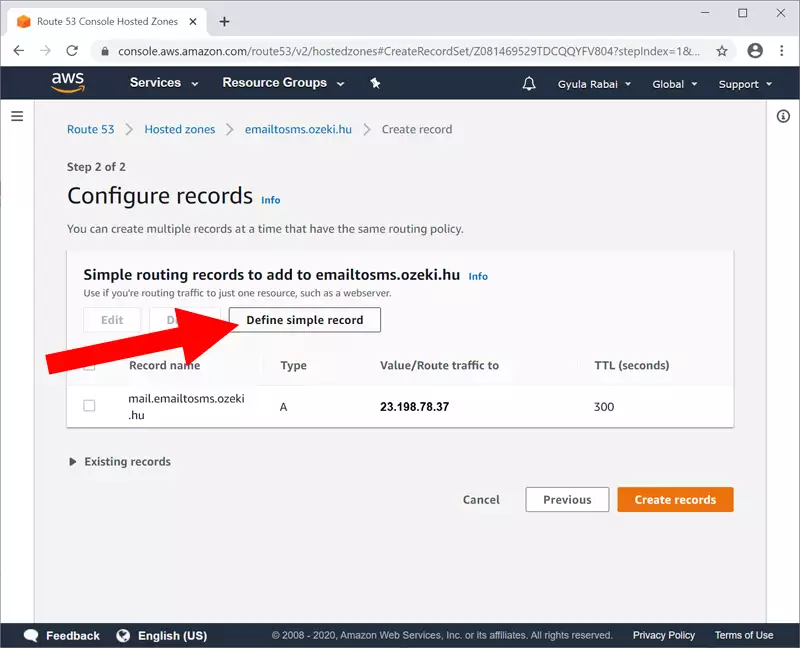
Most konfigurálnia kell a második egyszerű rekordot. Ez meglehetősen nehéz, de a "13. ábra" segít. Az első mezőt, a subdomaint üresen kell hagyni. A "Value/Route traffic to" mezőbe csak a következőt kell beírni: "10 mail.emailtosms.ozeki.hu". Alatta van egy legördülő menü. Itt keresse meg a következő opciót: "MX-specifies mail servers". Ha minden szükséges adatot sikeresen beírt, kattintson a "Define simple record" gombra.
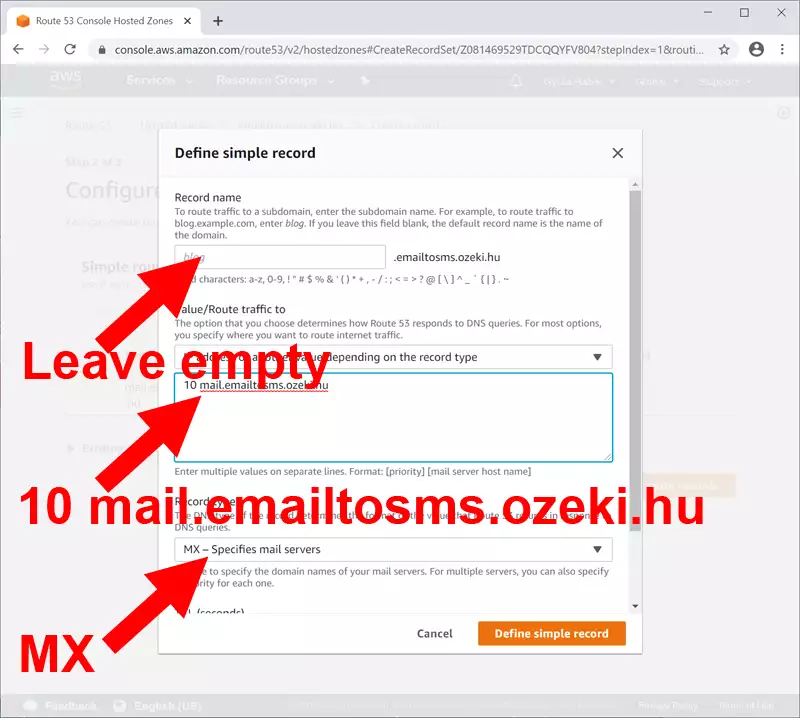
Most már minden szükséges rekord be van állítva. A "Simple routing records to add to emailtosms.ozeki.hu" panelnek tartalmaznia kell a két most létrehozott rekordot. A 14. ábrán látható, hogyan kellene kinéznie. Kattintson a "Create records" gombra a rekordok létrehozásához.
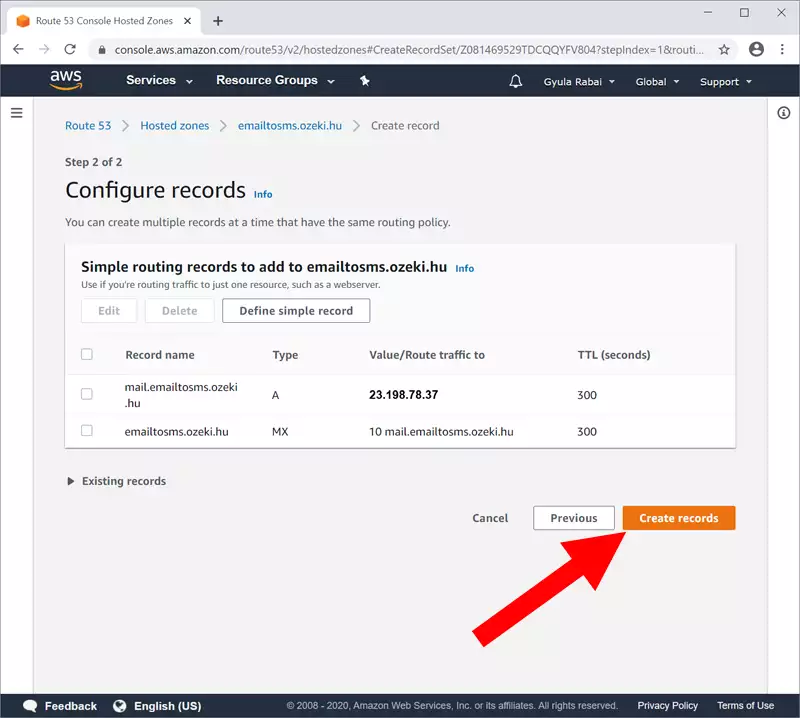
A 15. ábrán látható, hogyan kell kinéznie a konfigurált DNS zónának a rekordok panelen. Befejezte a rekordok létrehozását. Folytassa a következő lépéssel.
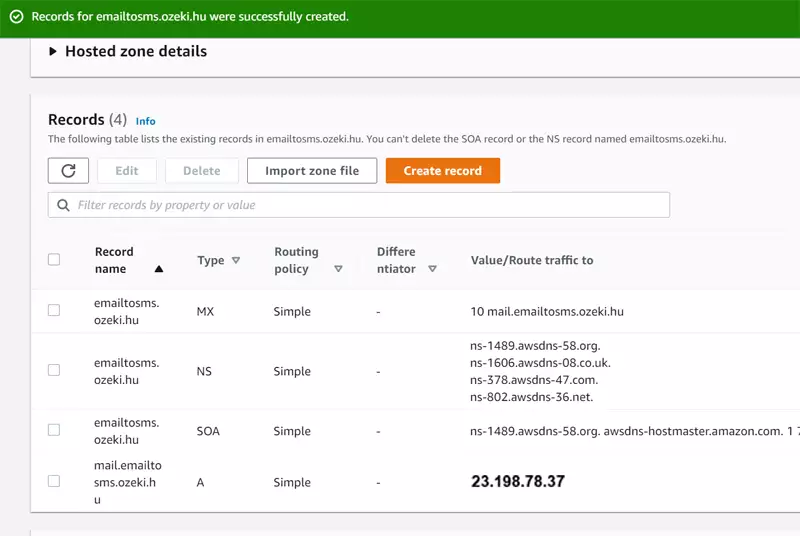
3. lépés – Hozzon létre egy NS rekordot, amely a DNS zónájára mutat
Miután létrehozta az aldomaint, a következő lépés, hogy a fő domainjéből erre mutasson. Példánkban létrehoztunk egy emailtosms.ozeki.hu nevű aldomaint, ezért be kell állítanunk egy NS rekordot az ozeki.hu domainben, hogy erre mutasson.
Most, hogy létrehozta a rekordokat, vissza kell térnie a "Hosted zones" panelre. Keresse meg a bal oldali ablakban. A 16. ábra segítségével megtalálhatja.
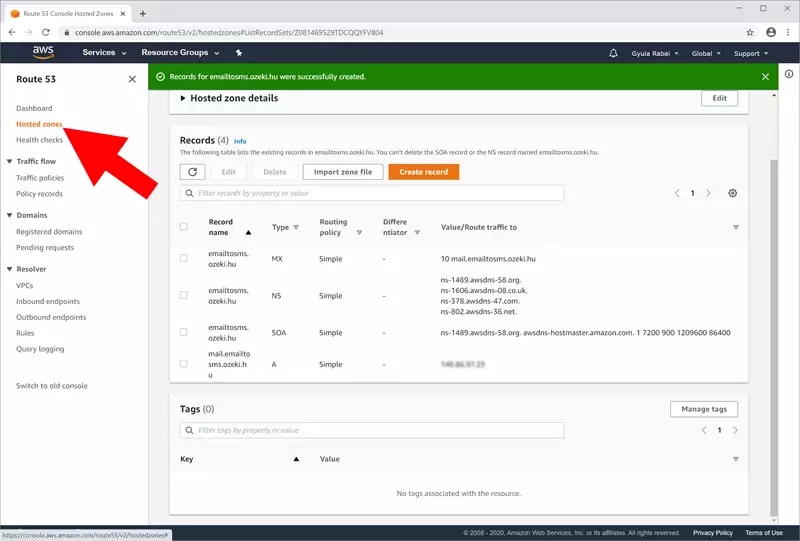
Itt meg kell keresnie a fő domainjét. A 17. ábra mutatja, hogy a példánkban a domain az ozeki.hu. Kattintson rá, hogy eljusson a domain beállításaihoz.
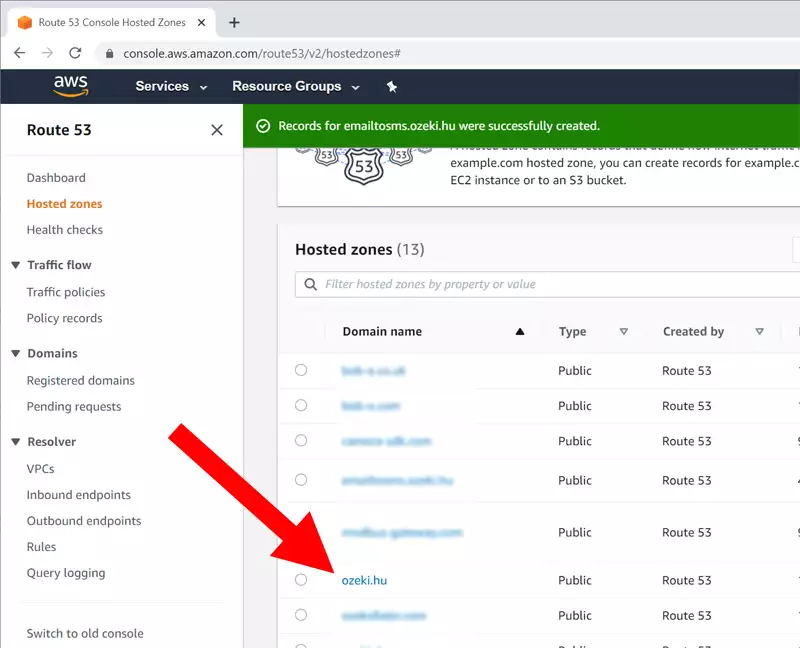
Ismét létre kell hoznia egy új rekordot. Ezúttal az "ozeki.hu" domainben. Keresse meg a "Create record" lehetőséget és kattintson rá. Könnyen megtalálható a 18. ábrán.
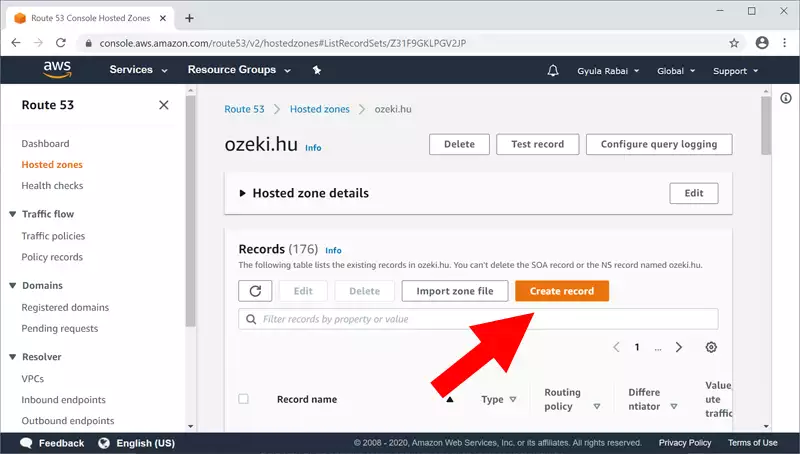
A következő lépés az NS rekord létrehozása, amely az újonnan létrehozott zónára mutat. Fontos, hogy a megadott DNS szerver megegyezzen azzal a DNS szerverrel, amely az új zónát szolgálja ki. Példánkban, ha megnézi a 16. ábrát, láthatja, hogy az emailtosms.ozeki.hu DNS szervere az ns-1489.awsdns-58.org. Ezért ezt az értéket adtuk meg a létrehozott zónában. (Természetesen az Ön aldomainjének DNS szervere más lesz, csak győződjön meg arról, hogy megegyezik.)
Azt is vegye figyelembe, hogy az emailtosms domainnév szerepel az NS rekord "Record name" mezőjében. Ez biztosítja, hogy az emailtosms.ozeki.hu zónára érkező lekérdezések a megfelelő DNS szerverhez irányuljanak, amely az emailtosms.ozeki.hu aldomaint szolgálja ki.
Az új rekord konfigurálásához kövesse a 19. ábrát. Az első mezőbe a DNS szerver nevét kell beírnia. A második mezőt az "IP address or another value depending on the record type" értékre kell állítani, és tartalmaznia kell az aldomain DNS szerverét. A "Record type" legyen "NS". A többi beállítás Önre van bízva, de ajánljuk a 19. ábrán látható beállításokat.
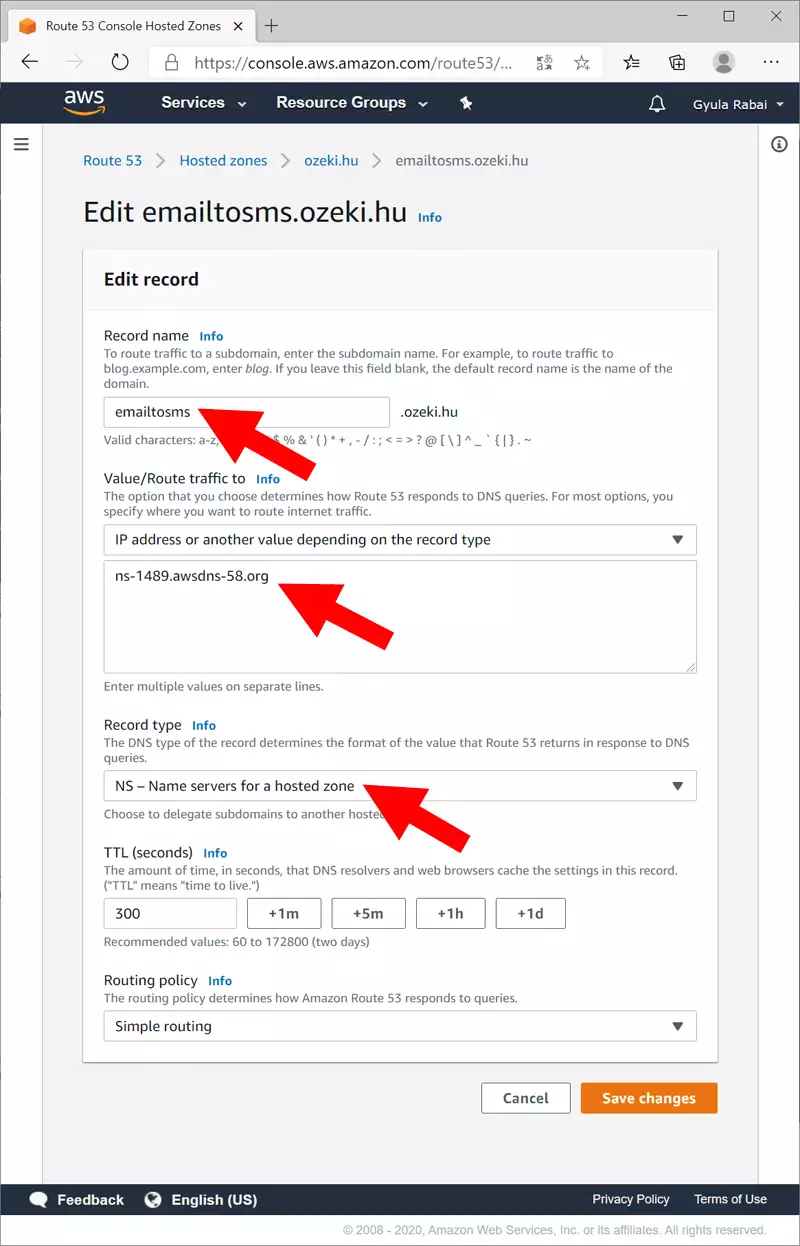
Az utolsó lépés a "Create records" gombra kattintás az oldal alján (20. ábra).
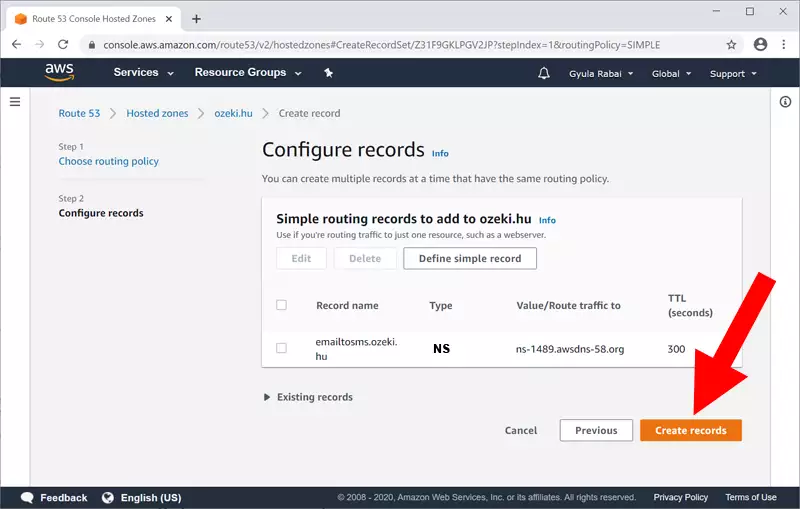
Az utolsó lépés a "Create records" gombra kattintás az oldal alján. Ezek után a DNS rendszer továbbítja a phonenumber@emailtosms.ozeki.hu címre érkező e-maileket az SMS átjáró (példánkban 23.198.78.37) SMTP portjára, amely a 25-ös TCP/IP port.
